VPSについて
通常、EAを動かすためには常時パソコンを稼働させておく必要があります。
しかし、PCを24時間稼働させるのはPCへの負荷はもちろん、wifiやPCのアップデートなど予期せぬトラブルなどによってEAの稼働が止まってしまう可能性があります。
VPSとはインターネット上にあるレンタルパソコンのようなものです。
VPSを利用することで、PCを閉じたままでもEAを稼働することが可能になります。
VPSの契約
ここからVPSの契約方法から初期設定について記載させて頂きます。
登録はこちら
①今すぐ申し込むをクリック。
申し込みページで、プランと支払い期間を選択してください。
時期によってプランが異なりますが、2GB以上がオススメです。


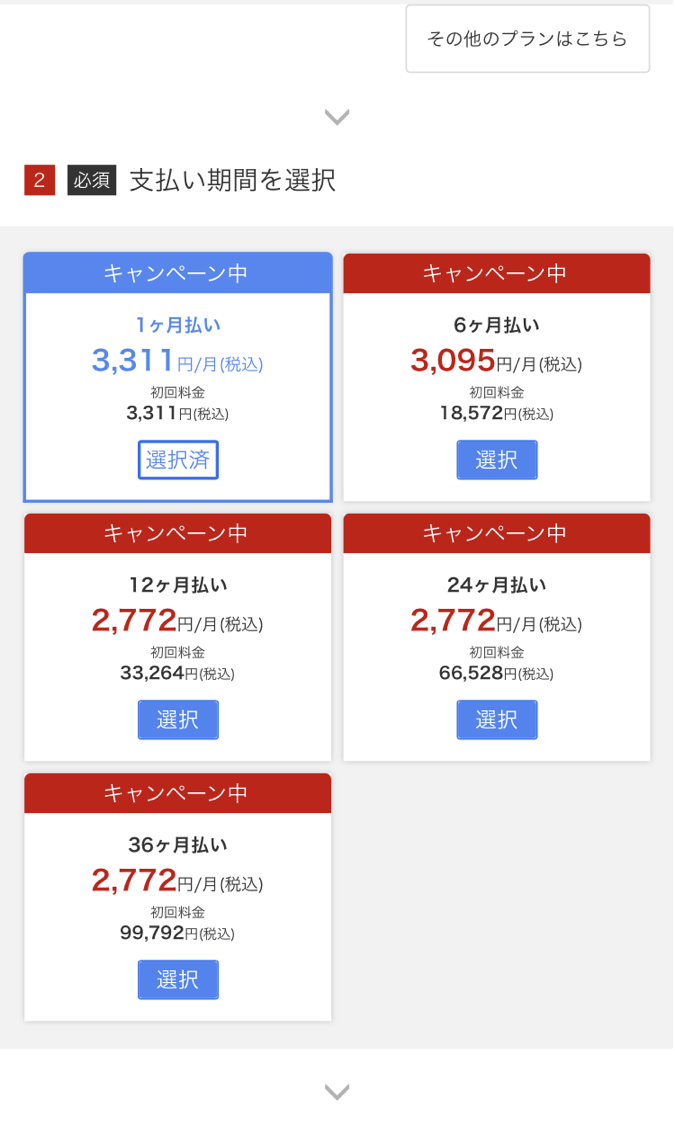
②お名前.comの会員IDをお持ちではない方は、『初めてご利用の方』を選択後、メールアドレスとパスワードを入力して、会員情報を登録してください。
会員IDをお持ちの方は、会員IDとパスワードを入力して次へ進みます。
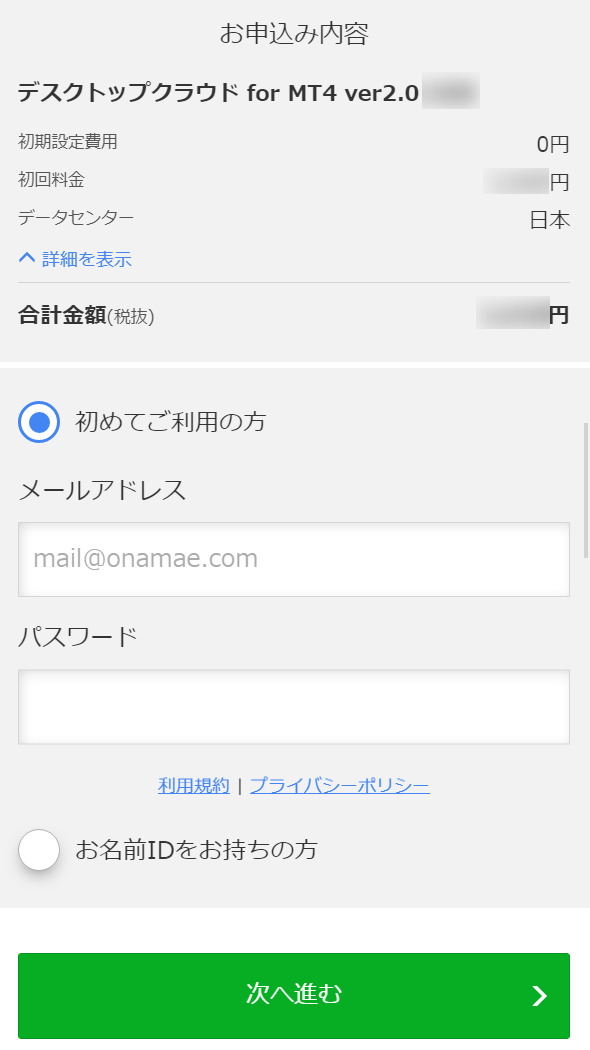
③ログイン、もしくは会員情報の登録が完了しましたら、支払い方法を選択し「申込む」ボタンをクリック。

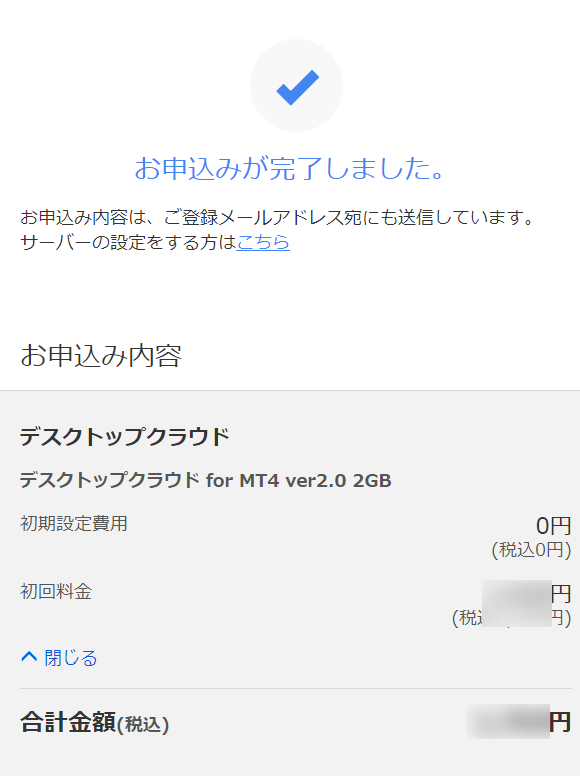
④申し込みが完了すると、申し込み内容が登録したメールアドレスに届きます。
初めての登録の場合は、「電話認証URL」がありますので、本人確認のため案内に従い、認証を行なってください。
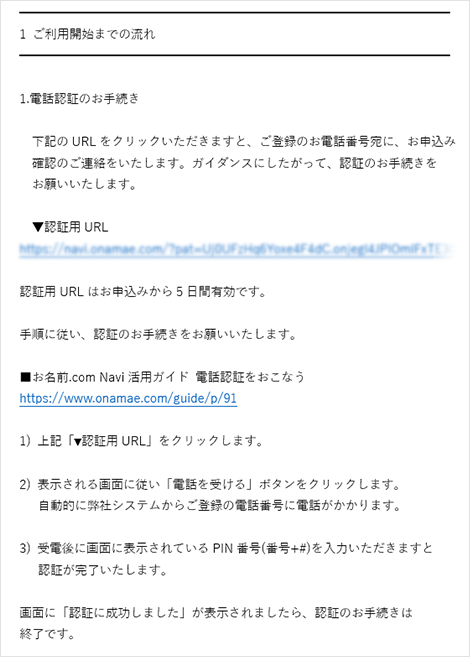
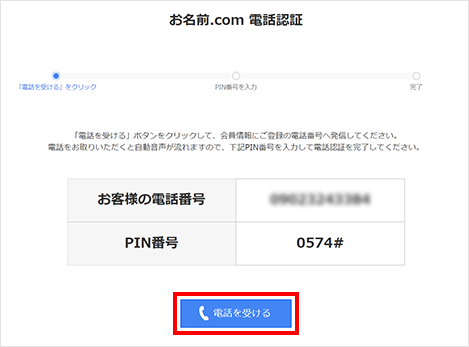
こちらが完了し、支払いの確認が取れると『サービス設定完了』というメールが届きます。支払い方法によっては、2営業日ほど設定までかかる場合があります。
VPSの初期設定
①サービスが設定完了されましたら、コントロールパネルにログインします。
お名前.comの『会員ID』と『パスワード』でログインを行いましょう。
②コントロールパネルにログインするとポップアップが表示されますので、「パスワード設定」をクリックし、VPSへの接続用のパスワードを設定します。
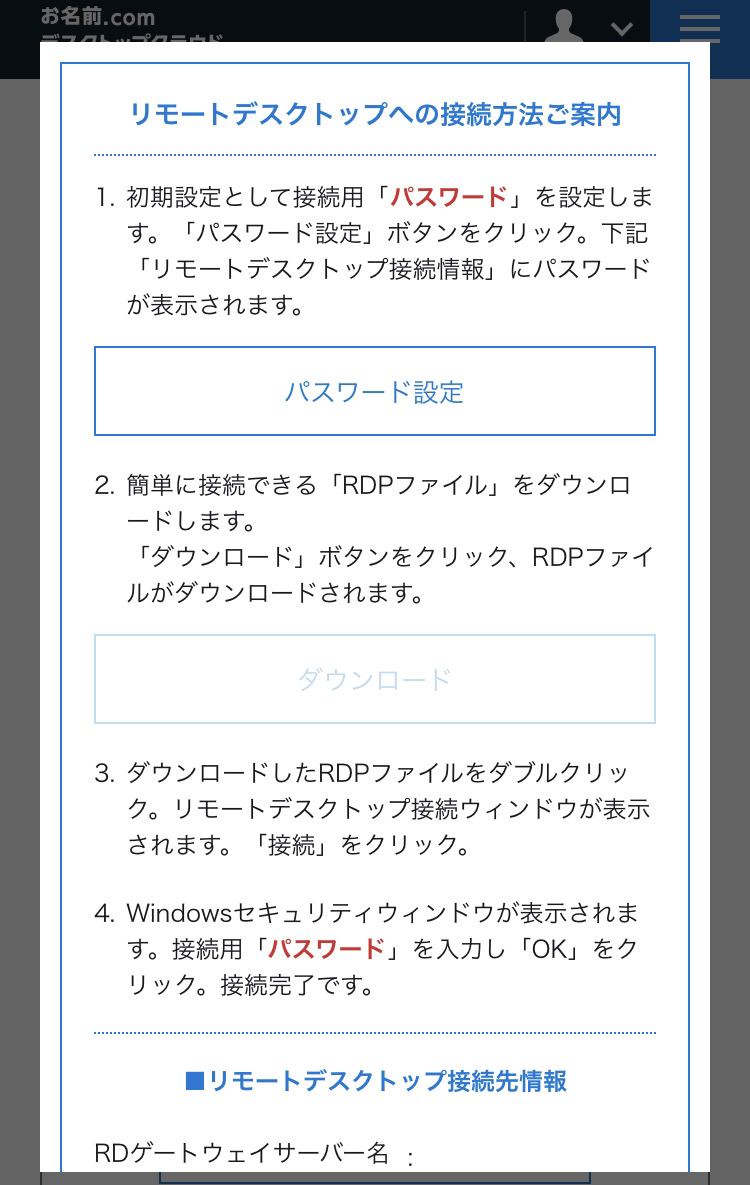
③RDPをダウンロードしデスクトップで開いてください。
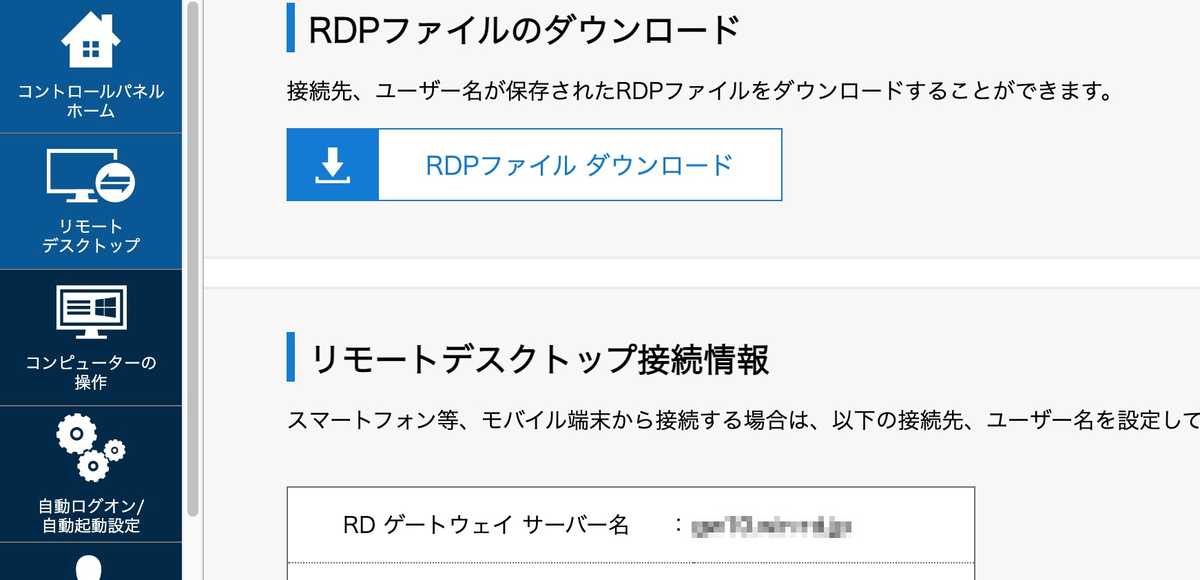
④先ほど生成したパスワードを入力するとVPSにログインができます。
右の画像のようになりました。初期設定も完了となります。
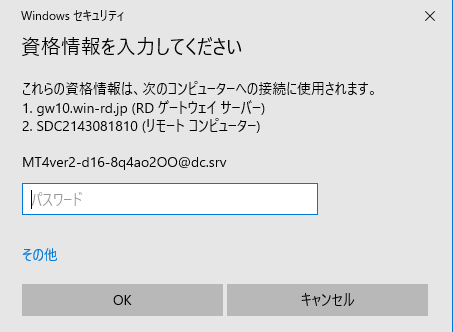

※VPSをご契約の方は、MT4のダウンロードやEAの導入は必ずVPS内で行なってください。
また、お名前.com公式HPに記載されておりますのでこちらもご参照下さい。
RDPファイルでかんたんに接続する(Windows/Mac)
https://www.onamae-desktop.com/guide/rdp/howto-rdp/23/
https://www.onamae-desktop.com/guide/rdp/howto-rdp/80/
Androidでリモート接続する
https://www.onamae-desktop.com/guide/rdp/howto-rdp/82/
https://www.onamae-desktop.com/guide/rdp/howto-rdp/78/
Windowsのパソコンでリモート接続する
https://www.onamae-desktop.com/guide/rdp/howto-rdp/76/
VPSの導入ついて疑問点などございましたら、サポートさせて頂きますのでご連絡ください。
EA導入方法
こちらの記事ではEAの導入方法について解説させて頂きます。
EAを稼働させるためのライセンスキーを頂いてない方は、先にライセンスキーを貰ってからこちらの記事の確認をお願い致します。
EAの導入方法
※VPSをご契約の方は必ずこれ以降の作業はVPS上で行なってください。
VPSとは何??
という方はVPSについても解説しておりますのでこちらの記事もご確認ください。
では、早速EAの導入について解説させて頂きます。
① MT4のダウンロード
まず、ご利用の証券会社のMT4をダウンロードします。
XMの場合はXMのホームページで、『プラットフォーム』→『PC対応MT4』を選択してください。
ダウンロードはこちらから
ダウンロードが完了しましたら、サーバーを選択し、『ログインID』と『パスワード』を入力します。
(サーバーはXMのホームページにログインし『口座』で確認もできます。また、口座開設時にメールに届きます。)

ログインに成功するとこのように数字が出てきます。
失敗はした場合は「無効な口座」または「回線不通」と記載があります。

「ファイル」→「取引口座へログイン」で再度お試しください。
ログインが完了したら次に進みます。
②EAの取り込み

EAファイルをコピーし、『ファイル』→『データフォルダを開く』→『MQL4』→『Experts』までひらきます。『Experts』に貼り付けまたはドラック&ドロップしてください。
その後、MT4を再起動するまたは「ナビーゲータ内」で右クリックで『更新』をクリックすると、EAがナビゲーターに反映されます。

ナビゲーターがない場合は、『表示』→『ナビゲーター』でMT4左側に出てきます。
③EAの稼働方法
まず、EAを稼働させる通貨ペアのチャートを出します。
『ファイル』→『新規チャート』
ナビゲーターに表示されたEAをチャートにドラック&ドロップをします。
するとこのような画面が出てきます。
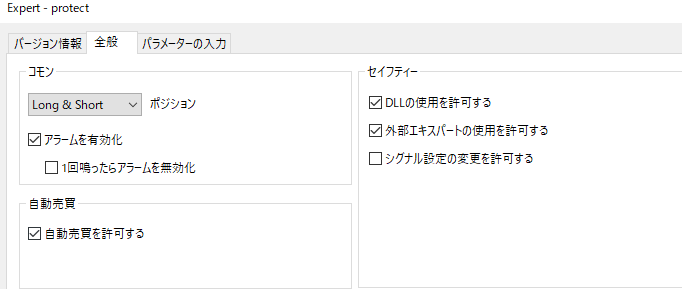
◆自動売買を許可する
◆DLLの使用を許可する
こちらの2点にチェックを入れて、パラメーター入力をクリック。
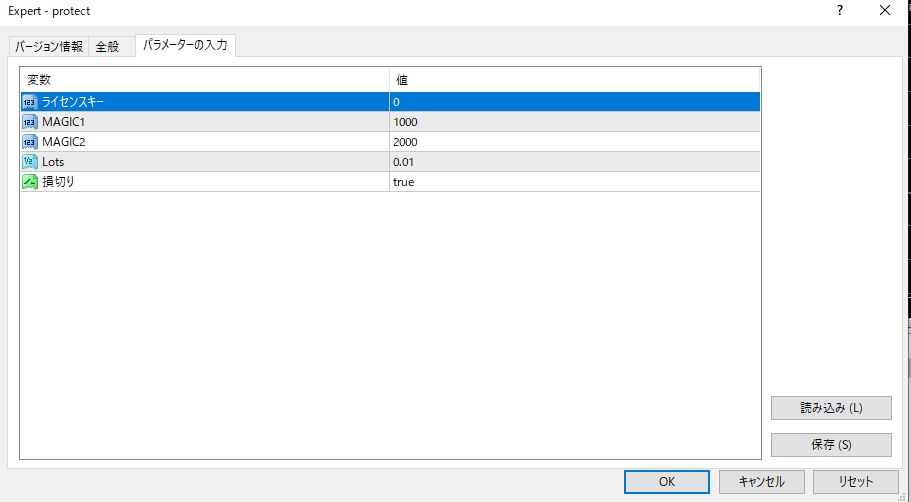
パラメーターについては、EAによって異なりますので、それぞれの記事を参考にし証拠金に合わせ「Lots」を変更してください。

ライセンスキーが間違っている場合は、このような記載が出てきます。
画像右上にある顔マークをクリックし、ライセンスキーを再度確認してください。

ヘルプしたにある『自動売買』をクリックし、緑色になればEAは稼働します。
ポジションは半日以上持たなければ、何か設定が間違っている可能性がありますので、ご確認をお願いいたします。
VPSでEAを稼働させる方は、MT4はそのままでVPSは落として頂いて構いません。
PCのデスクトップで稼働させる場合は、MT4とPCをそのまま起動し続ける必要がありますので、ご注意ください。
EAの運用について
FXは投資ですので100%勝てるわけではありません。
利益率が高いということは、もちろんリスクも伴います。
海外の証券会社を利用するため、入金額以上の損失を被ることはありませんが、誰も損をしたいとは思わないでしょう。
しかし、損失を受け入れることや損切りを受け入れることは非常に重要です。
損失があるからこと利益に繋がります。
また、推奨lotsにつきましては私の中で一番資金効率が良いと考えている2パターンでそれぞれ記載しております。
必ずしも推奨が全てというわけではございません。
また、FXは資金が多ければ多いほど安定し稼ぎやすくなります。
そのため、生活費などで投資を行わないようにお願いします。
あくまでも余剰資金で投資は行いましょう。
経済指標、相場状況やEAの考え方については随時アナウンスをさせて頂きますが、参考程度にお願いいたします。
何か運用について不安な点や疑問点などありましたら、お気軽にお声がけください。
Protect(安定型損切り機能付きEA)のご案内
こちらの記事ではFX自動売買システムのProtectについてご紹介させて頂きます。
バックテスト情報(損切りあり)

Lots:0.1
100万円→442万円
PF:1.43
バックテスト情報(損切りなし)

Lots:0.1
100万円→730万円
PF:1.92
EAについて
・対応通貨ペア
全通貨ペア
・推奨通貨ペア
EUR/USD,AUD/USD,USD/CHF,USD/JPY
・推奨証拠金
◆10万円あたり0.01lots
損切りあり想定月利28%。
損切りなしの場合はそのおよそ2倍が想定月利。
◆5万円あたり0.01lots
損切りあり想定月利55%.
損切りなしの場合はそのおよそ2倍が想定月利
・時間足
5分足限定
・主なロジック
オシレーターでのエントリー
ナンピンマーチン
トレールのため、利益は可能な限り伸ばせるようになっておりますが、トレールSL値を短く設定しているため、指標等では大きく利益を伸ばことが多いでしょう。
・片側最大11ポジション
パラメーター情報

・ライセンスキー
お渡ししたライセンスキーを入力することでEAは稼働します。
・MAGIC1
ロングポジションのマジックナンバーです。
・MAGIC2
ショートポジションのマジックナンバーです。
・Lots
1ポジション目のlotsです。
false:損切りなし
デフォルトでは損切りを行うように設定しています。
protectの損切りは片側で最大9ポジション以上保有した際に平均建値がマイナス10pipsまで戻した際にで損切りが行われます。
裁量トレードで経験もある方も多いと思いますが
FXトレードにおいてご自身で損切りを行うというのは精神的に非常に難しく、塩漬けを行なってしまう人も多いです。しっかりシステムで損切りを行なってくれるため、精神的にも扱いやすいEAです。
Powder(高利率半裁量型EA)のご案内
こちらの記事ではFX自動売買システムのPowderについてご紹介させて頂きます。
バックテスト情報

Lots:0.1
100万円→1480万円
PF:1.9
EAについて
・対応通貨ペア
全通貨ペア
・推奨通貨ペア
EUR/USD,USD/JPY
・推奨証拠金
最低10万円あたり0.01lots
推奨15万円あたり0.01lots
・時間足
5分足限定
・主なロジック
ナンピンマーチン
また、EAを稼働させている口座での裁量トレードも可能です。
パラメーター情報

・ライセンスキー
お渡ししたライセンスキーを入力することでEAは稼働します。
・MAGIC1
ロングポジションのマジックナンバーです。
・MAGIC2
ショートポジションのマジックナンバーです。
・ポジション保有方向
以下の4項目が選択肢で出てきますが、基本的にデフォルトの両建てが推奨です。
◆新規エントリーの中止
→ナンピンや決済は行われますが、新規ポジションの保有は行いません。
◆ロングのみ
→現在の基準となるポジションが決済後にロングのみエントリーを行います。
◆ショートのみ
→現在の基準となるポジションが決済後にショートのみエントリーを行います。
◆両建て
ロングもショートも両方エントリーを行います。
・Lots
1ポジション目のlotsです。
EA稼働停止推奨期間
このEAは稼働停止推奨期間があります。
①雇用統計やFOMCなど米国及びユーロ圏での星5つ以上の経済指標がある際は前後2時間の停止を推奨します。
経済指標はこちらで確認をしてください。→みんかぶ経済指標
②月末2営業日の稼働停止を推奨します。
月末はロンドンフィックスなどのイベントが毎月あるため、相場が大きく動く可能性が高いです。
そのため、月末2営業日もEAの停止を推奨します。
パラメーターにある『新規エントリーの中止』こちらを利用することでスムーズにEAを停止することができます。
ただ必ずしも決済ロジックにひっかかり、ポジションが全決済されるというわけではありません。決済がされない場合は、タイミングを見てご自身で決済する必要があります。
※上記のバックテスト情報は、EAを止めずにフル稼働した場合の結果です。
このEAは効率化を求めて作成したEAです。
Salieri(安定型EA)のご案内
こちらの記事ではFX自動売買システムのSalieriについてご紹介させて頂きます。
バックテスト情報

Lots:0.2(推奨の2倍lots)
100万円→871万円
PF:1.72
EAについて
・対応通貨ペア
全通貨ペア
・推奨通貨ペア
EUR/USD,USD/JPY,AUD/USD,USD/CHF
複数通貨ペアでも運用が可能です。
・推奨証拠金
標準型
10万円あたり0.01lots(想定月利20%)
利益追求型
5万円あたり0.01lots(想定月利40%)
・時間足
5分足限定
・主なロジック
ナンピンマーチン
トレーリングストップ機能
スプレッドフィルター
パラメーターについて

・ライセンスキー
お渡ししたライセンスキーを入力することでEAは稼働します。
・MAGIC1
ロングポジションのマジックナンバーです。
・MAGIC2
ショートポジションのマジックナンバーです。
・Lots
1ポジション目のlotsです。
初心者の方は推奨に合わせて設定をすることをお勧めします。
このEAは、とことん効率化を求めて作成したEAで、レンジ相場はもちろんトレンド相場にも対応力があります。
バックテスト 、フォワードテストともに実績の多い、素晴らしい結果EAです。
経済指標について
雇用統計やFOMCその他重要なイベントは出来るだけ避けることが望ましいと考えています。
必ずしも止める必要があるというわけではありませんが、状況によってアナウンスさせて頂きます。